

By Vernon Roderick, Last Update: September 16, 2019
Xiaomi hat die Grenzen der Innovation vorangetrieben, um seine Aufstellung auf dem neuesten Stand zu halten. Mit den neuesten MIUI-Updates macht es immer wieder Schlagzeilen und zeigt seine ungezügelte Innovationskraft. Mit dem ultra-empfindlichen Touchscreen können Sie mühelos, aber nicht ohne Nachteile Text schreiben. Dadurch werden möglicherweise versehentlich ein neuer Thread, eine Diskussion auf hoher Ebene und andere Datenstränge gelöscht. Also, wie geht das? gelöschte SMS auf Redmi Note 4 wiederherstellen. In diesem Szenario müssen Sie diese Daten sofort abrufen.
Das Konzept von FoneDog trägt diesen Anforderungen als Datenwiederherstellungs- und Extraktionstool für gelöschte Nachrichten mit einer Vielzahl von Funktionen Rechnung. Möglicherweise kennen Sie die Datenwiederherstellung nicht genau, aber dieser kurze Artikel macht es zum Kinderspiel, verlorene Daten wiederzubeleben.
Installieren Sie FoneDog Toolkit, um gelöschte Nachrichten abzurufenStellen Sie gelöschte SMS über Xiaomi Local Storage wieder herGelöschte SMS auf Redmi Note 4 mit Google Drive wiederherstellenFazit
Ohne minutengenaue Backups für Ihre Geräte könnten Sie durch unvorhergesehene Datenblutungen überrascht werden. Zum Glück die FoneDog Toolkit funktioniert in diesen Szenarien wie ein Traum, um alles unter den mikroskopischen Detektor zu stellen und wiederherzustellen. Mit einer intuitiven Benutzeroberfläche können Sie Beleben Sie Ihre Dateien vor dem Vergessen ohne ins schwitzen zu kommen.
Sie können damit Nachrichten, Kontakte, Anruflisten, WhatsApp-Chat und andere Datenquellen abrufen. Mit Millionen von Downloads ist es ein bewährtes und getestetes Produkt, das Ihrer Datenbank ein sicheres Händchen bietet.
Kostenlos TestenKostenlos Testen
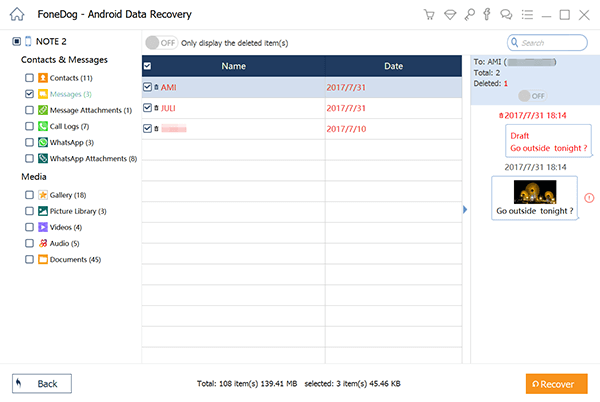
Ein lokales Backup ermöglicht es Ihnen, Daten mühelos und ohne Software aus den Mottenkugeln zu holen. Wie Apple macht auch dieser Telefonhersteller Backups mit Mi Cloud zu einem Teil des Rezepts. Damit haben Sie alle Ihre Daten auf lange Sicht immer zur Hand.
Ihre in Redmi Note 4 integrierte Backup-App ist mit gerooteten oder nicht gerooteten Geräten kompatibel. Es funktioniert schnell und sicher zu Stellen Sie Ihre Datenbank wieder her oder sichern Sie sie. Wenn Sie zuvor Ihre Datenbank gesichert haben, rufen Sie gelöschte SMS wie folgt ab:
Mi Cloud wird im selben Format wie Google Drive erstellt, um die Synchronisierung auf allen Ihren Geräten zu ermöglichen. Die Xiaomi-Reihe ist mit einem benutzerdefinierten Android Skin-MiUi ausgestattet. Darüber hinaus verteilt Xiaomi 5 GB freien Speicherplatz auf Mi Cloud, um Ihre Datenschätze und sechs Datenverschlüsselungsebenen zu speichern.
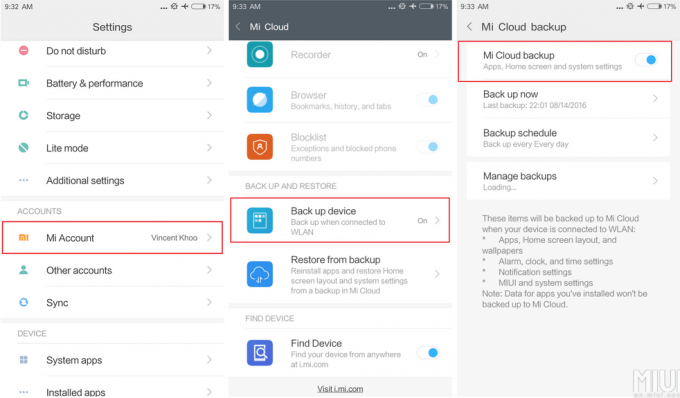
Mit einem Google-Konto können Sie Google Drive aufrufen, um die Aufgabe zu erledigen. Es funktioniert in der gleichen Weise wie Xiaomis Mi Cloud. Sie können Daten jederzeit und überall verwalten. So greifen Sie auf Sicherungsdateien zu:
Wie Apple-Nutzer hat auch Xiaomi Cult Datenrettungs-Tools wie FoneDog schnell geliebt. Darüber hinaus funktioniert die Software ohne Backup, da sie unter Ihrem Smartphone steckt, um verbrauchte Daten zu extrahieren. Spezielle Datenwiederherstellungstools retten alle Arten von Daten wie Kontakte, SMS, Bilder, Anrufverlauf, Audio, WhatsApp-Chats, Dokumente und mehr. Alle diese Tools funktionieren nur, wenn Sie das USB-Debugging auf Ihrem Android-Gerät aktiviert haben.
Entscheiden Sie sich für ein schnelles, leistungsstarkes und renommiertes Tool wie FoneDog, das von Xiaomi-Nutzern in allen Verbraucherforen sehr empfohlen wurde. Denken Sie daran, alle Aktivitäten auf Ihrem Telefon anzuhalten, sobald Sie einen Datenverlust feststellen. Sie helfen dabei, gelöschte, formatierte oder verlorene Kontakte, Nachrichten, SMS-Anhänge, Anrufprotokolle, WhatsApp-Anhänge und Mediendateien mit einem einzigen Klick wiederherzustellen.
Insgesamt haben Sie zahlreiche Möglichkeiten, gelöschte SMS von Redmi Note 4 abzurufen. Unabhängig davon, ob es sich um unbeabsichtigte Datenverluste, Viren- oder Malware-Angriffe oder einen rutschigen Bildschirm handelt, auf dem Ihre Nachrichten verarmt sind, bietet FoneDog ein professionelles Tool zur Datenwiederherstellung, mit dem Sie Daten aus der Asche der Zerstörung wiederherstellen können. Es ist das einfachste, benutzerfreundlichste und vielseitigste Tool zum Abrufen von Daten, um die Herausforderungen zu meistern. Wie Apple hat Xiaomi ein Cloud-Speicher-Ökosystem entwickelt, um Daten für Redmi-Besitzer zu schützen. Aktualisieren Sie Ihre Daten immer mit der Mi Cloud oder der integrierten Backup-App, um die Kontrolle über die Inhalte Ihres Smartphones zu behalten.
Denkanstoß! Erzählen Sie Ihre Erfahrungen oder lassen Sie Reservierungen im Kommentarbereich unten fallen.
Hinterlassen Sie einen Kommentar
Kommentar
Android Data Recovery
Stellen Sie gelöschte Dateien von einem Android-Handy oder -Tablet wieder her.
Kostenlos Testen Kostenlos TestenBeliebte Artikel
/
INFORMATIVLANGWEILIG
/
SchlichtKOMPLIZIERT
Vielen Dank! Hier haben Sie die Wahl:
Excellent
Rating: 4.6 / 5 (basierend auf 69 Bewertungen)